iTunesはもうありません。 macOS Catalinaにアップグレードすると、iTunesアプリがシステムから削除されます。誰もが見逃すとは言いがたい。それは年を取りませんでした、そして、ユーザーは何年にもわたってその低迷に飽きました。とはいえ、iTunesには非常に重要な仕事が1つありました。 iPhoneまたはiPadのバックアップ。また、古いバックアップからiOSデバイスを復元することもできるので、それがCatalinaでどのように機能するのか疑問に思います。答えはFinderアプリにあります。 macOS CatalinaでiTunesなしでiPhoneをバックアップする方法は次のとおりです。
iTunesなしでiPhoneをバックアップする
Finderを起動し、iPhoneをMacに接続します。左側の列で、デバイスがMacBookの下に表示されます。それを選択します。

右側のプレビューペインで、ペアをクリックしますボタン。 MacがiPhone上のファイルにアクセスすることを許可する必要があり、許可は携帯電話で付与される必要があります。ロックを解除し、ポップアップからMacへのアクセスを許可し、プロンプトが表示されたらパスコードを入力します。
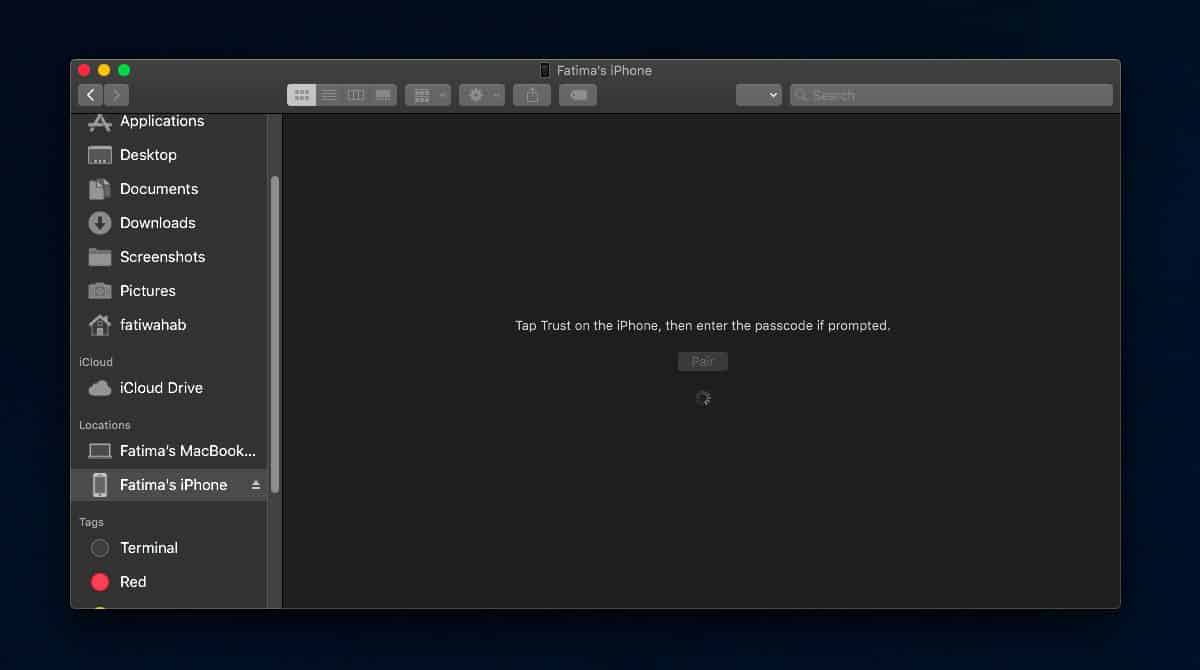
MacがiPhoneへのアクセスを許可されると、プレビューペインは使い慣れたインターフェイスに置き換えられます。 iTunesデバイスの詳細インターフェイス。いくつかの変更が加えられています。
もちろん、これはiTunesではありません。 Appleは、iTunesに続いて新機能を作成したので、使いやすく、学習しやすくなっています。 [全般]タブを選択し、下部にある[同期]ボタンをクリックします。データのバックアップとMacへの同期を許可します。
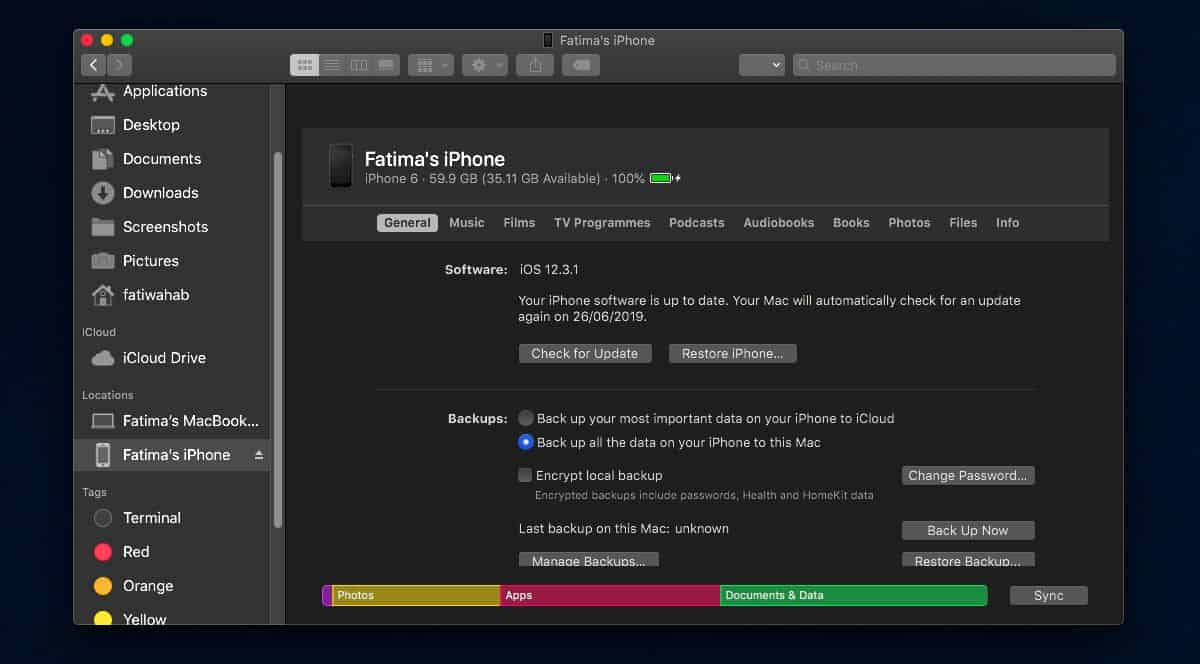
これは、カタリナパブリックベータでの動作方法です。 ここにはかなり重大な欠点が1つあります。 Finderは、バックアップが完了または進行中であることを示しません。 [同期]ボタンはグレー表示されている/使用できませんが、進行状況バーなどはありません。スマートフォンがまだ同期しているかどうかを確認するには、ステータスバーで同期アイコンを確認します。同期が完了すると、[同期]ボタンが再び「クリック可能」になります。同期が完了しても通知は表示されません。
あなたのiPhoneを復元するには、あなたはあなたがすることをします常にいくつかの小さな修正を行いました。 iPhoneを復元モードにしてMacに接続し、Finder内でデバイスを選択します。選択すると、iTunesと同じようにiPhoneを復元するオプションが表示されます。
同期対象の選択に関してiPhone、iTunesが提供しなければならないすべての同じオプションがFinderにあります。デバイスの下のさまざまなタブを確認します。音楽、映画、テレビ番組、ポッドキャスト、オーディオブック、書籍、写真、ファイル、情報。同期対象を選択します。












コメント